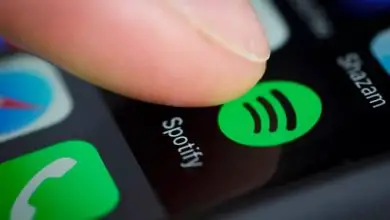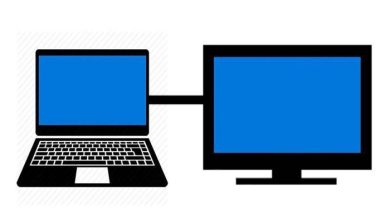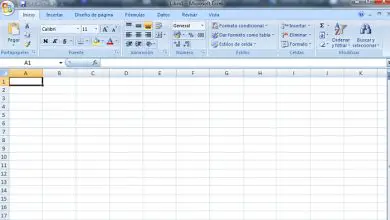Come rimuovere i sottotitoli dalla tv

I creatori di contenuti e le emittenti si sforzano sempre più di essere il più accessibili possibile al loro pubblico. I sottotitoli in televisione sono ora più diffusi e utilizzati da gran parte della popolazione, e non solo dalla comunità dei non udenti e con problemi di udito.
Prima di approfondire come rimuovere i sottotitoli dalla TV, discutiamo innanzitutto di cosa sono, quando sono richiesti e chi può trarre vantaggio dai sottotitoli in TV.
Cosa sono i sottotitoli in televisione?
A volte confusi con la stessa cosa, i sottotitoli sulla TV e i sottotitoli CC sono due strumenti diversi che servono a scopi diversi. Mentre i sottotitoli mostrano una versione testuale del dialogo del personaggio così come appare sullo schermo, tradotta o meno, i sottotitoli ricreano il dialogo e la narrazione sullo schermo, descrivono suoni e rumori di sottofondo e raccontano persino agli spettatori il tono dei personaggi.
Ad esempio, immagina una scena tesa in un film dell’orrore che ha dialoghi ma ha anche rumori di sottofondo che creano l’atmosfera. I sottotitoli ricreeranno la conversazione nel testo, proprio come farebbero i sottotitoli, ma descriveranno anche i suoni di sottofondo, di solito tra parentesi come [musica inquietante].
A differenza dei sottotitoli che vengono mostrati solo quando vengono visualizzati i personaggi, i sottotitoli consentiranno agli spettatori di sapere se sono presenti dialoghi fuori schermo.
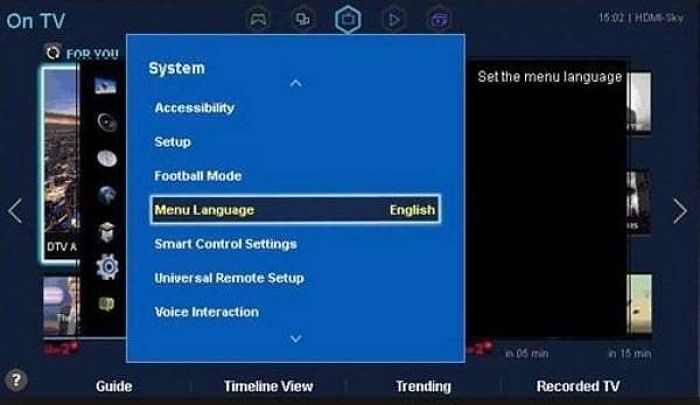
Quando sono obbligatori i sottotitoli?
I sottotitoli sono un requisito legale per tutti i contenuti trasmessi pubblicamente e televisivi ai sensi dell’Americans with Disabilities Act, del Rehabilitation Act e del 21st Century Video and Communications Accessibility Act. Ciò include anche tutti i servizi di streaming.
Il modo in cui le aziende si assicurano che tutti i loro contenuti siano sottotitolati, ovviamente, varia. Apple, ad esempio, applica politiche rigorose quando si tratta di sottotitolare tutti i contenuti disponibili su iTunes, rimuovendo i contenuti non conformi. Requisiti legali a parte, i sottotitoli sono ora più una necessità che una caratteristica interessante.
Chi trae vantaggio dai sottotitoli in TV?
Inizialmente, la comunità dei non udenti e dei non udenti era l’obiettivo principale dei sottotitoli in televisione. Ma le persone con problemi di udito scelgono anche di guardare la TV con i sottotitoli. Ecco alcuni dei motivi per cui potresti voler fare lo stesso:
- La lingua del tuo programma o film preferito è la tua seconda lingua.
- Vivi con il sonno leggero o hai bambini piccoli e hai bisogno di guardare la TV in silenzio.
- Ti senti come se presti più attenzione alla narrativa se CC è attivo.
- Hai difficoltà a capire un accento specifico o la persona che parla è un sussurro familiare.
Come attivare i sottotitoli sulla tua TV?
L’attivazione dei sottotitoli non è la stessa procedura per tutti i televisori, ti guideremo passo dopo passo. Su alcuni televisori, è semplice come premere il pulsante CC sul telecomando, mentre altri richiedono un po’ più di configurazione.
Come attivare i sottotitoli per la TV via cavo?
Che tu sia su Xfinity, Spectrum o Cox, l’attivazione dei sottotitoli per la TV via cavo richiederà alcuni passaggi con il telecomando.
Clienti che utilizzano Spectrum:
- Premi il pulsante Menu sul telecomando
- Utilizzare i pulsanti freccia per selezionare Impostazioni e supporto
- Premere il pulsante OK/Seleziona
- La prima opzione evidenziata dovrebbe essere Accessibilità
- Utilizzare i pulsanti freccia per selezionare Sottotitoli
- Utilizzare i pulsanti freccia per evidenziare Salva
- Premere il pulsante OK/Seleziona per confermare
- Per i clienti che utilizzano Cox, le istruzioni variano a seconda del tipo di attrezzatura di cui disponi.
Se stai usando Cox e hai un ricevitore TV HD avanzato:
- Premi il pulsante Menu sul telecomando
- Cerca una fila di pulsanti con le lettere A, B, C e D sul telecomando e premi la lettera A
- Passare alla sezione Lingua utilizzando i pulsanti freccia
- Utilizzare di nuovo i pulsanti freccia per scorrere fino a Sottotitoli e premere il pulsante freccia destra
- Utilizzare il pulsante freccia destra per evidenziare Attivato
- Premi il pulsante Seleziona
- Termina la configurazione premendo il pulsante Esci
- Se disponi di un DVR TV avanzato o di un ricevitore Contour, dovresti essere in grado di accedere ai sottotitoli semplicemente premendo il pulsante CC sul telecomando.
- Anche l’attivazione dei sottotitoli per i clienti che utilizzano Xfinity è diversa a seconda del dispositivo che stai utilizzando.
Ecco una guida passo passo per i clienti Xfinity con un HD TV Box:
- Sul telecomando, premi due volte il pulsante Menu per accedere al Menu principale
- Passa a Impostazioni utilizzando i pulsanti freccia sul telecomando
- Sul telecomando, premere il pulsante OK/Seleziona e utilizzare i pulsanti freccia per accedere a Impostazioni sottotitoli o Impostazioni sottotitoli
- Premere il pulsante OK/Seleziona per attivare i sottotitoli
- I clienti Xfinity con SD TV Box dovranno abilitare i sottotitoli sui loro televisori.

Come attivare i sottotitoli per la TV satellitare
Per i clienti della TV satellitare, che siano con DIRECTV o Dish, cambiare i sottotitoli richiede solo pochi passaggi.
L’attivazione dei sottotitoli per DIRECTV è un processo semplice e veloce in tre fasi:
- Sul telecomando premi il pulsante INFO
- Utilizzare i pulsanti freccia per scorrere e selezionare CC
- Seleziona l’opzione Sottotitoli
Sottotitoli disattivati
Per i clienti che utilizzano Dish, anche il processo di attivazione dei sottotitoli è semplice, con una sola modifica a seconda del telecomando in uso. Questi sono i tre passaggi da seguire:
- Se il tuo telecomando ha un pulsante ROSSO, premilo una volta. Se il telecomando ha un pulsante delle opzioni, premilo due volte.
- Usando i pulsanti freccia, vai a Accessibilità
- Passa all’opzione Sottotitoli
- Guardare la TV diventa un’esperienza completamente immersiva
Ora che hai imparato i diversi modi per attivare le opzioni per i sottotitoli sulla TV, guardare i tuoi programmi preferiti non sarà più lo stesso.
Per ora, solo i programmi TV preregistrati utilizzano i sottotitoli. Forse questa funzione verrà aggiunta alle trasmissioni TV in diretta in futuro.
Accendi la TV e premi il pulsante «Menu» sul telecomando. Premendo il pulsante «Menu» si attiverà una schermata pop-up con le impostazioni di controllo della TV.
Scorri il menu fino a trovare un’impostazione «sottotitoli», a volte scritta come «CC». Fare clic sul pulsante «Invio» sul telecomando per modificare le impostazioni.
Disattiva i sottotitoli sul televisore selezionando l’opzione «Off». A seconda dell’interfaccia del televisore, la disattivazione dell’impostazione dei sottotitoli potrebbe essere denominata «Disattiva sottotitoli», «CC off» o un’altra opzione simile.
Esci dal menu delle impostazioni e seleziona un programma TV. Se i sottotitoli non vengono visualizzati nella parte superiore o inferiore dello schermo TV, le nuove impostazioni sono state applicate.
Impostazioni menu
- Premi il pulsante «Menu» sul telecomando.
- Utilizzare le frecce di navigazione per evidenziare «Impostazioni di configurazione» e premere il pulsante centrale per selezionarla.
- Seleziona «Sottotitoli (CC)».
- Seleziona «On» o «On on mute» per attivare i sottotitoli.
- Premere il pulsante «Menu» per uscire dal menu.
- Suggerimenti: per disattivare i sottotitoli, segui la stessa procedura e seleziona «Off».
Come si attivano o disattivano i sottotitoli su Android TV?
I sottotitoli sono disponibili per tutti gli episodi completi in video on demand (VOD). Per la programmazione «dal vivo», la maggior parte dei programmi ha sottotitoli disponibili.
Segui i passaggi seguenti per abilitare/disabilitare CC:
- Durante la riproduzione VOD o lo streaming live, apri i controlli del lettore selezionando un indirizzo qualsiasi sul controller Android TV.
- Seleziona il pulsante «cc» dei sottotitoli sui controlli del lettore per visualizzare il menu dei sottotitoli.
- Seleziona «On» per visualizzare i sottotitoli, seleziona «Off» per rimuoverli.
- Seleziona «Impostazioni» per apportare modifiche visive a come appariranno i tuoi sottotitoli.
Se stai guardando un video o un film in qualsiasi lingua straniera, i sottotitoli svolgono un ruolo importante nella comprensione del contenuto. Inoltre, questi sottotitoli sono importanti anche per gli spettatori con problemi di udito.
D’altra parte, molte persone non preferiscono avere i sottotitoli sul video perché li trovano fastidiosi. Quindi, mentre guardi video o altri account, potresti dover attivare/disattivare i sottotitoli per ottenere una migliore esperienza di visualizzazione.
Come attivare/disattivare i sottotitoli su Netflix (Samsung TV e Apple TV inclusi)
Netflix sta guadagnando popolarità grazie ai suoi enormi contenuti video che includono film e video in vari generi e lingue, serie originali e altri contenuti di alta qualità.
I servizi di streaming Netflix possono essere utilizzati su una varietà di dispositivi, inclusi smartphone, Apple TV, Samsung TV, computer e altri. Molti contenuti video su Netflix ti consentono di attivare e disattivare i sottotitoli e i sottotitoli secondo necessità. Per questi video sono disponibili anche opzioni audio alternative.
Come disattivare i sottotitoli su Netflix / come ottenere i sottotitoli su Netflix:
A seconda del dispositivo, i sottotitoli possono essere attivati e disattivati su Netflix in diversi passaggi. Di seguito sono elencati i passaggi relativi ad Apple TV 4 e Apple TV 4K.
Come attivare i sottotitoli su Netflix su Apple TV:
- Passaggio 1: sulla tua Apple TV, avvia l’app Netflix.
- Passaggio 2: scegli il programma TV, il video o il film per cui desideri i sottotitoli.
- Passaggio 3: durante la riproduzione del video, fai scorrere il trackpad verso il basso sul telecomando dell’Apple TV 4.
- Passaggio 4: scegli di attivare l’opzione dei sottotitoli e dell’audio preferito. (Qui puoi anche scegliere di disattivare i sottotitoli se necessario)
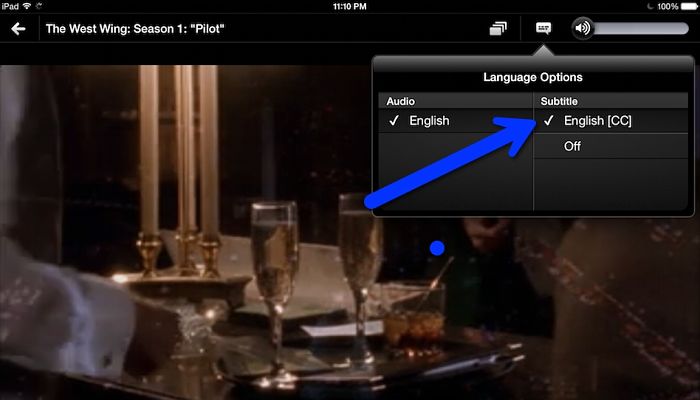
Come attivare/disattivare i sottotitoli su Hulu (dispositivi mobili e TV inclusi):
Hulu è un altro popolare servizio di streaming che offre ai suoi spettatori l’accesso anticipato a tutte le serie popolari di varie reti tradizionali. Il sito ha una raccolta di contenuti per bambini e adulti di vari generi insieme a film e serie. I sottotitoli su Hulu possono essere abilitati o disabilitati secondo necessità su diversi dispositivi su cui stai utilizzando il servizio di streaming.
Come disattivare i sottotitoli su Hulu su dispositivo mobile:
- Avvia l’app Hulu sul tuo dispositivo mobile e riproduci il contenuto video.
- Durante la riproduzione del video, premi l’icona a forma di ingranaggio e appariranno le opzioni di riproduzione.
- Successivamente, nella sezione Sottotitoli e audio, scegli di disattivare i sottotitoli (puoi anche scegliere di attivarli secondo necessità). Puoi anche selezionare la lingua tra le opzioni disponibili.
Le impostazioni del telefono cellulare per i sottotitoli variano in base al profilo, poiché i sottotitoli sono le preferenze dell’utente sui telefoni cellulari e non sulla casa o sul dispositivo.
I passaggi precedenti possono essere utilizzati anche se stai cercando come attivare i sottotitoli su Hulu sui dispositivi TV.
Come attivare/disattivare i sottotitoli su Sky TV:
Sky Q è il marchio di punta di Sky TV che consente ai suoi spettatori di godersi una varietà di contenuti video in diverse lingue e tipologie. Nelle scatole Sky +, il servizio offre articoli aggiornati. Sono disponibili vari dispositivi hardware Sky Q con diverse opzioni tra cui puoi scegliere quello più adatto alle tue esigenze. I sottotitoli per i contenuti Sky TV possono essere abilitati e disabilitati secondo necessità.
Come ottenere i sottotitoli su Sky:
Se il tuo contenuto video Sky TV ha i sottotitoli, verrà visualizzato S. I sottotitoli possono essere attivati o disattivati mentre guardi la TV o tramite la schermata iniziale.
Come disattivare i sottotitoli su Sky mentre guardi la TV
- Sul telecomando Sky Q, fai clic sul segno che aprirà le opzioni di accessibilità.
- Scegli l’opzione Impostazioni e qui puoi selezionare Off o On per disabilitare o abilitare i sottotitoli secondo necessità.
Come disattivare i sottotitoli su Sky Q tramite la schermata principale
- Sul telecomando Sky Q, fai clic su Start, quindi scegli l’opzione Impostazioni.
- Scegli Accessibilità e poi Opzioni sottotitoli. Qui puoi scegliere di attivare o disattivare i sottotitoli.
Come attivare/disattivare i sottotitoli su una TV Samsung:
Sulla tua TV Samsung, i video con titoli e sottotitoli possono essere attivati e disattivati secondo necessità. Questi sottotitoli aiutano a comprendere meglio i dialoghi e sono anche un ottimo modo per le persone con problemi di udito di godersi i video. I passaggi per abilitare e disabilitare i sottotitoli su diversi modelli di TV Samsung sono più o meno gli stessi.

Passaggi su come attivare i sottotitoli su Samsung TV
- Accendi la tua TV Samsung, quindi, utilizzando il telecomando, premi il pulsante Menu.
- Dal menu Generale, fare clic sull’opzione Accessibilità.
- Nella parte superiore dello schermo, attiva l’opzione Sottotitoli.
- È quindi anche possibile regolare la dimensione, il colore e il tipo dei sottotitoli utilizzando la Modalità sottotitoli.
Su alcuni modelli precedenti di TV Samsung o in alcune regioni, i passaggi seguenti potrebbero funzionare.
- Scegli il menu del telecomando della tua TV Samsung dopo aver acceso la TV.
- Quindi, scegli Impostazioni e quindi l’opzione delle preferenze.
- Scegli l’opzione Titolo e quindi fai clic sul pulsante OK.
- Se ci sono opzioni per regolare i sottotitoli, puoi anche fare lo stesso.
Se stai cercando passaggi su come disattivare i sottotitoli su Samsung TV, devi solo disattivare l’opzione sui sottotitoli nel metodo 1 sopra. Nel metodo 2, devi solo usare l’opzione OFF invece di ON.